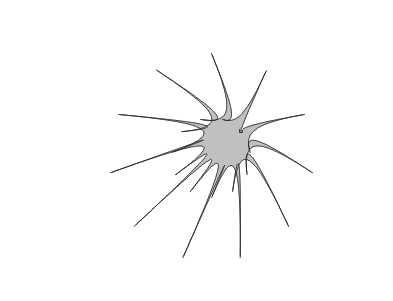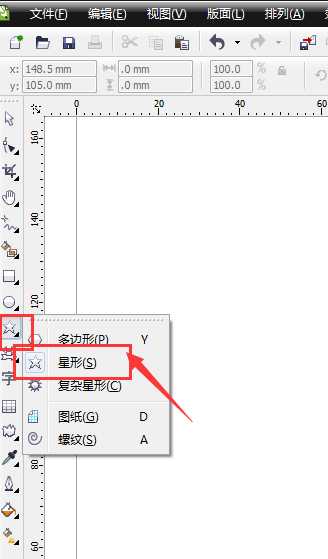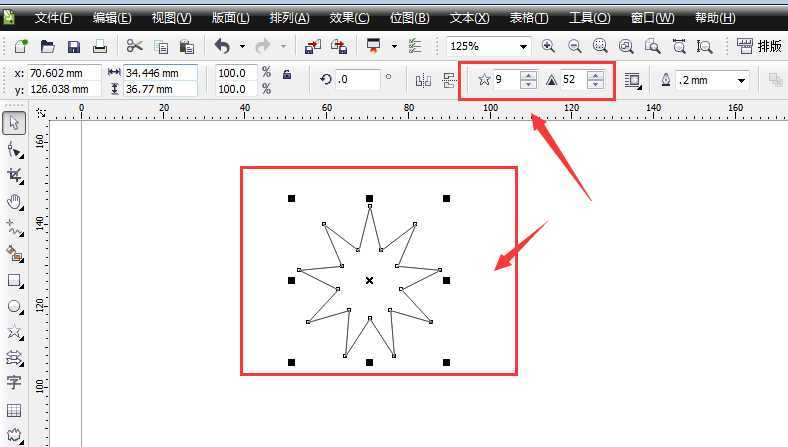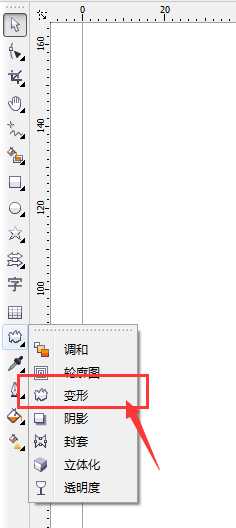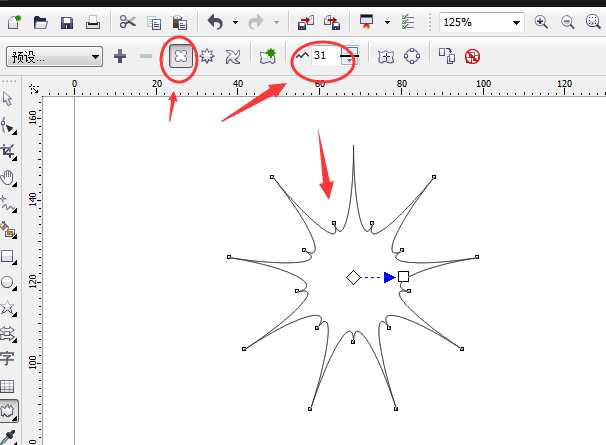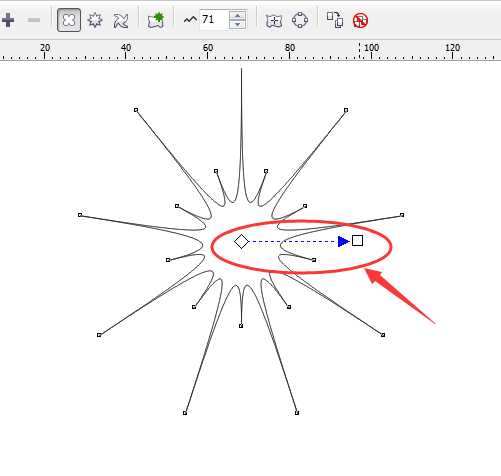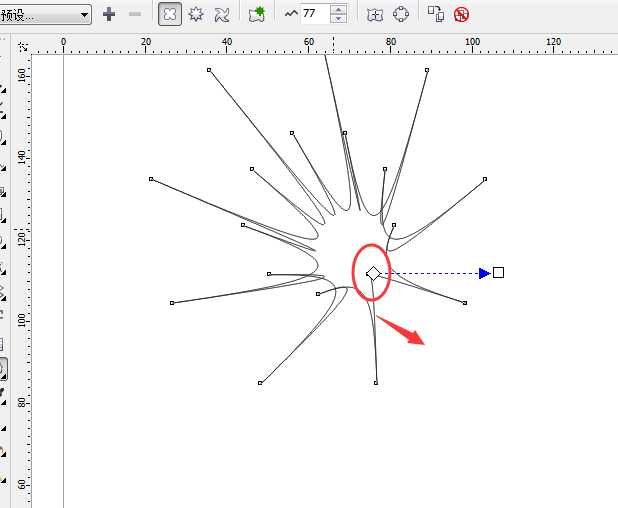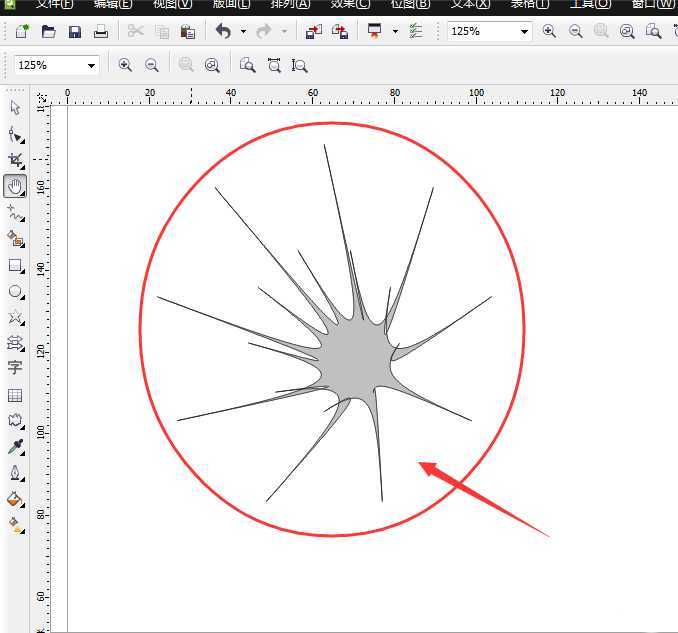蝙蝠岛资源网 Design By www.hbtsch.com
CDR中想要画污点形状,该怎么绘制呢?下面我们就来看看cdr绘制污点的教程。
- 软件名称:
- CorelDRAW Graphics Suite 2017 简体中文特别版 64位
- 软件大小:
- 695MB
- 更新时间:
- 2018-03-22立即下载
1、新建了文档后,选择星形工具
2、在画布上建立星形形状,在属性栏,可以调节他的边数以及角的锐度,如图
3、然后再打开左侧工具中的变形工具,如图
4、选择第一个变形工具,调节右侧的振幅大小,这样就可以将图形发生变化
5、也可以鼠标拖动图形中显示的伸缩条,同样可以对图形进行拉伸处理
6、选中中间的位置,可以调整图形的中心点,让图形发生形变偏移,如图所示。
以上就是cdr绘制污点的教程,希望大家喜欢,请继续关注。
相关推荐:
cdr怎么绘制带有企业logo的雨伞?
cdr怎么绘制饼状图? cdr饼图的画法
cdr怎么绘制漂亮的花朵? cdr小花的画法
标签:
CDR,污点
蝙蝠岛资源网 Design By www.hbtsch.com
广告合作:本站广告合作请联系QQ:858582 申请时备注:广告合作(否则不回)
免责声明:本站文章均来自网站采集或用户投稿,网站不提供任何软件下载或自行开发的软件! 如有用户或公司发现本站内容信息存在侵权行为,请邮件告知! 858582#qq.com
免责声明:本站文章均来自网站采集或用户投稿,网站不提供任何软件下载或自行开发的软件! 如有用户或公司发现本站内容信息存在侵权行为,请邮件告知! 858582#qq.com
蝙蝠岛资源网 Design By www.hbtsch.com
暂无CDR怎么绘制污点形状的图形?的评论...
更新日志
2025年11月12日
2025年11月12日
- 小骆驼-《草原狼2(蓝光CD)》[原抓WAV+CUE]
- 群星《欢迎来到我身边 电影原声专辑》[320K/MP3][105.02MB]
- 群星《欢迎来到我身边 电影原声专辑》[FLAC/分轨][480.9MB]
- 雷婷《梦里蓝天HQⅡ》 2023头版限量编号低速原抓[WAV+CUE][463M]
- 群星《2024好听新歌42》AI调整音效【WAV分轨】
- 王思雨-《思念陪着鸿雁飞》WAV
- 王思雨《喜马拉雅HQ》头版限量编号[WAV+CUE]
- 李健《无时无刻》[WAV+CUE][590M]
- 陈奕迅《酝酿》[WAV分轨][502M]
- 卓依婷《化蝶》2CD[WAV+CUE][1.1G]
- 群星《吉他王(黑胶CD)》[WAV+CUE]
- 齐秦《穿乐(穿越)》[WAV+CUE]
- 发烧珍品《数位CD音响测试-动向效果(九)》【WAV+CUE】
- 邝美云《邝美云精装歌集》[DSF][1.6G]
- 吕方《爱一回伤一回》[WAV+CUE][454M]